Internet nefunguje na systéme Windows 10 na Wi-Fi alebo kábel po aktualizácii
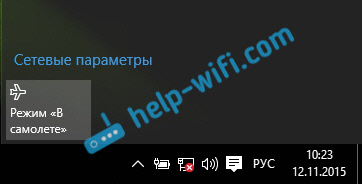
- 4538
- 1368
- Ferdinand Zúbrik
Internet nefunguje na systéme Windows 10 na Wi-Fi alebo kábel po aktualizácii
Ahoj! V tomto článku sa pokúsime vysporiadať s novým, ale veľmi populárnym problémom, keď po aktualizácii, Wi-Fi alebo na sieťovom kábli prestane pracovať pre Windows 10. Sám som čelil takémuto problému. Môj notebook na systéme Windows 10 nereagoval vôbec na pripojenie sieťového kábla.
Zvážte možné problémy s internetom, ktoré sa môžu vyskytnúť po aktualizácii alebo po čistení inštalácie systému Windows 10. Ako ukazuje prax, problémy sa môžu veľmi líšiť:
- Internet jednoducho zmizne
- V správcovi zariadenia nie je žiadny bezdrôtový (bezdrôtový) adaptér
- Žiadny káblový LAN adaptér
- Pripojenie Wi-Fi alebo kábel „Limited“
- Žiadne tlačidlo Wi-Fi.
A niekoľko ďalších problémov.
Ak ste sa aktualizovali na systém Windows 10, prestali ste pracovať na internete a nepáčilo sa vám „desiatky“, potom môžete systém vrátiť späť do systému Windows 7 alebo 8 (ktorý bol nainštalovaný pred aktualizáciou). Môžete to urobiť na mesiac v ponuke Štart - Parametre - Obnovenie. Ak sa vám nový operačný systém páčil, môžete skúsiť opraviť problémy, ktoré sa vyskytli pri internetovom pripojení. Čo urobíme teraz.
A pre začiatočníkov, všeobecná rada: o akýchkoľvek problémoch s internetom, skúste vypnúť antivírus. Odpojte ochranu na chvíľu, aby ste skontrolovali, či je v ňom problém. Antivírus je veľmi často vinný. Mnohí odporúča odstrániť antivírus všeobecne pred aktualizáciou.
Windows 10: Problémy s Wi-Fi Po aktualizácii
Najprv zvážme možné problémy s bezdrôtovou sieťou.
1. Či, Po inštalácii „desiatok“ nemôžete nájsť Wi-Fi na notebooku vôbec (stacionárny počítač), pravdepodobne problém v ovládači bezdrôtového adaptéra. Všeobecne platí, že problém s vodičmi je najobľúbenejším problémom.
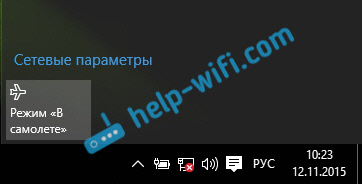
Ak nemôžete nájsť tlačidlá na zapnutie siete Wi-Fi, nevidíte zoznam dostupných sietí, ale v nastaveniach, na karte Režim „v rovine“ V tomto počítači sa vyskytuje chyba „Nepodarilo sa nájsť bezdrôtové zariadenia“, pravdepodobne je adaptér „bezdrôtová sieť“ vypnutý, ovládač v bezdrôtovom adapterii LAN nie je nainštalovaný alebo je nainštalovaný ovládač, ale funguje nesprávne (nie je vhodný pre nový systém).
Písal som o riešení tohto problému v článku: Ako povoliť Wi-Fi v systéme Windows 10, keď v tomto počítači nie je žiadne tlačidlo Wi-Fi a chyba „nedokázala nájsť bezdrôtové zariadenia“. Spravidla sa o všetkom rozhoduje o zahrnutí adaptéra a ešte častejšie - inštaláciou alebo aktualizáciou ovládača bezdrôtového adaptéra.
Celý problém je v tom, že po aktualizácii systém Windows 10 nie vždy nainštaluje stabilný, pracovný ovládač Wi-Fi. Všetko záleží na vašom železniu. Môžete prejsť k správcovi zariadenia a zistiť, či je na karte Sieťové adaptéry, Bezdrôtový adaptér (pozri článok na vyššie uvedenom odkaze). Môže to byť s červeným krížom alebo vôbec.
Tento problém sa spravidla vyrieši načítaním a inštalačný ovládač z miesta výrobcu vášho notebooku. Opatrne si stiahnite ovládač. Je potrebné, aby to bolo pre váš model a pre Windows 10. Mnoho výrobcov zatiaľ nevydali ovládače pre „desiatky“, takže sa môžete pokúsiť nainštalovať ovládač pre Windows 8 (8.1). Opäť to všetko závisí od železa, zostaveného bezdrôtového adaptéra.
Ak máte stacionárny počítač, s USB/PCI ako adaptér, musíte si stiahnuť ovládač z webovej stránky výrobcu adaptéra.
Po vynútenej inštalácii nového ovládača by malo Wi-Fi zarobiť.
2. Chyba „obmedzená pripojenie“ a žltý trojuholník s výkričnou značkou v blízkosti ikony Wi-Fi.

Ďalší populárny problém, ktorý nájdete nielen po aktualizácii. Nebudem písať o všetkých možných riešeniach, ale iba dám odkaz na podrobný článok riešením problému „pripojenie obmedzeného“ v systéme Windows 10.
Ďalšie problémy s internetom v systéme Windows 10
1. Pri pripojení cez sieťový kábel z smerovača alebo poskytovateľ internetu.
Ako som už písal na začiatku tohto článku, ak pri pripojení sieťového kábla Windows 10 nereaguje žiadnym spôsobom, potom aktualizujeme ovládače na sieťovú kartu. A skontrolujte, či je adaptér zapnutý „Ethernet“.
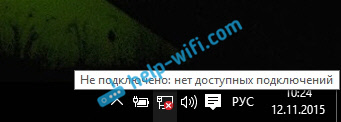
Tu je článok o riešení tohto problému: https: // help-wifi.Com/reshenie-Problem-i-istibok/ne-Raboet-internet-V-Wiindos-10posle-Podklyucheniia-Setevogoo-kabelya/
No, ak pozorujete stav „Limited“ pri pripojení pomocou kábla, Potom musíte predovšetkým skontrolovať, či je kontrolné znaky nainštalované oproti Verzie IP 4 (TCP/IPV4) V vlastnostiach ethernetového adaptéra. OTVORENÉ Riadenie sietí, A zvoliť Zmeniť nastavenie adaptéra.
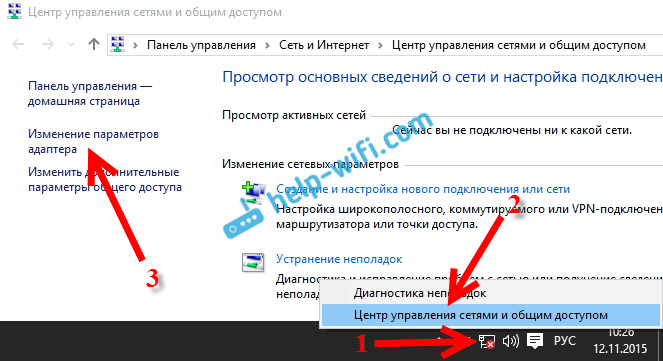
Ďalej kliknite na adaptér pravým tlačidlom myši „Ethernet“. A v novom okne skontrolujeme, či je začiarkavacie políčko nainštalované v blízkosti IP verzie 4 (TCP/IPV4) “.
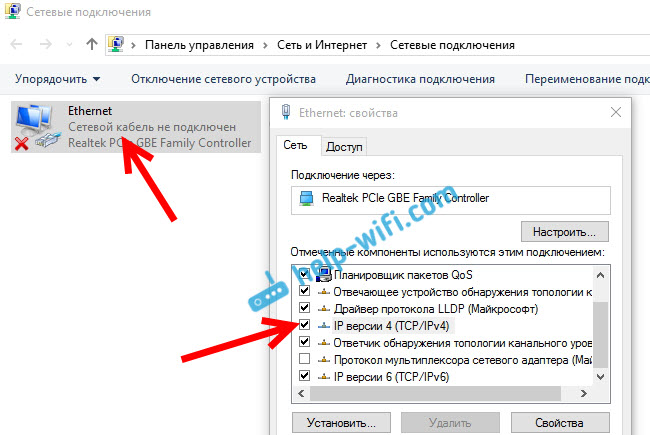
Môžete tiež prideliť IP verziu 4 (TCP/IPv4) Kliknite na tlačidlo Vlastnosti a skontrolujte, či boli nainštalované adresy IP a DNS.
Uistite sa, že s smerovačom alebo poskytovateľom nie sú žiadne problémy (napríklad skontrolujte prácu na iných zariadeniach) a potom sa pokúste aktualizovať ovládač LAN adaptéra.
2. Ak po aktualizácii nie je pripojenie cez modem 3G/4G.
V tomto prípade sú problémy s najväčšou pravdepodobnosťou v ovládači vášho modemu USB. Musíte hľadať, sťahovať a nainštalovať ovládač pre model modemu a pre Windows 10. Problém však môže byť v tom, že výrobca vášho modemu ešte neuvoľnil takýto vodič. Vyhľadajte ovládač je najlepšie na webovej stránke výrobcu modemu alebo na webovej stránke poskytovateľa internetu.
Možno budete tiež užitoční na nastavenie rôznych pripojení na internet v systéme Windows 10.
Spustiť diagnostiku sietí systému Windows
Ďalší spôsob, ako vyskúšať s akýmikoľvek problémami s internetom. Toto je spustenie diagnostiky a opravovanie možných problémov so systémom Windows.
Kliknite pomocou pravého tlačidla myši na ikone pripojenia s internetom a vyberte Diagnostika poruchy.

Systém začne hľadať problémy a je možné, že ak niečo nájde, ponúkne vám ich opraviť. Postupujte podľa pokynov v diagnostickom okne.
Možno vo výsledkoch diagnózy uvidíte chybu „sieťový adaptér nemá povolené nastavenia nastavení IP“. O jeho riešení som písal v samostatnom článku: https: // help-wifi.Com/reshenie-Problem-i-soshibok/setEVoj-aidapter -n-imeet-dopustimyx-paramemetrov-ip-windows-10-7/
Aktualizácia
V komentároch napísali jeden spôsob, ako pomôcť vyriešiť problém s prístupom na internet v systéme Windows 10. V vlastnostiach nášho pripojenia na internet zaregistrujte Google DNS.
Ak máte pripojenie cez kábel, potom otvorte vlastnosti pripojenia Ethernet a ak Wi-Fi, potom „bezdrôtová sieť“. Vyberte položku „IP verzia 4 (TCP/IPv4)“, kliknite na tlačidlo „Vlastnosti“.
V poli „Preferované DNS Server“ píšeme 8.8.8.8. V druhom poli sa môžete tiež zaregistrovať 8.8.4.4.
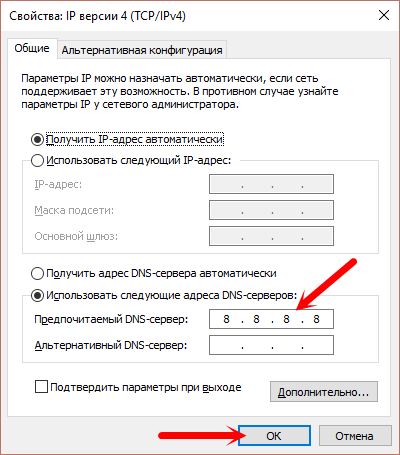
Kliknite na „OK“ a reštartujte počítač.
Viac riešení
Bol by som veľmi vďačný, ak zdieľate v komentároch užitočné informácie o problémoch s internetom a ich riešení v počítačoch so systémom Windows 10. Rád doplním článok užitočnými informáciami.
V tomto článku môžete tiež zanechať svoje otázky.
- « Ako pripojiť smerovač D-Link? Napríklad D-Link DIR-615
- Prečo sa Lan vracia v televízii (LG, Samsung, Sony)? »

